Changer l’'ordinateur d’un collaborateur
Étape 1 : Gestion de l'ancien ordinateur
Lorsque vous changez l'ordinateur d'un collaborateur, commencez par retirer l’ordinateur qui lui est actuellement affecté :
- Désaffecter l'ordinateur dans Primo : allez dans la section "Équipements" et modifiez le statut de l'ordinateur en "Non assigné".
- Réinitialiser l’ordinateur : si nécessaire, effectuez un wipe complet de l'appareil pour supprimer toutes les données.
- Stocker ou revendre : choisissez si vous souhaitez conserver l'ordinateur dans vos stock ou le revendre. Si vous le gardez en stock, il peut être intéressant de profiter de l’occasion pour mettre à jour le statut de l’ordinateur (mauvais, bon, excellent état).
Étape 2 : Affectation du nouvel ordinateur
Pour attribuer un nouvel ordinateur au collaborateur, deux options sont possibles :
- L’’ordinateur concerné fait déjà partie de votre stock Primo
- Identifier l’ordinateur : dans la section "Équipements > Stocks" sélectionnez l'ordinateur que vous souhaitez attribuer.
- Affecter l’ordinateur : cliquez sur “Attribuer”, puis sélectionner le collaborateur de votre choix comme nouveau propriétaire.
- Enroller l’ordinateur : si le MDM n’est pas déjà installé sur l’ordinateur, cliquez sur “Inviter sur le MDM”
- L’ordinateur concerné n’existe pas encore dans Primo (et vous bénéficiez de l’offre de MDM de Primo), alors il vous suffit d’envoyer une invitation d’enrollment au collaborateur. Une fois le MDM installé sur l’ordinateur, alors celui-ci sera créé automatiquement dans Primo.
Étape 3 : Enrollment du nouvel appareil dans le MDM
Dans de le cadre de l’option 1 ci-dessus, il vous faut vérifier si l’ordinateur est bien géré par le Le MDM (Mobile Device Management)ou non.
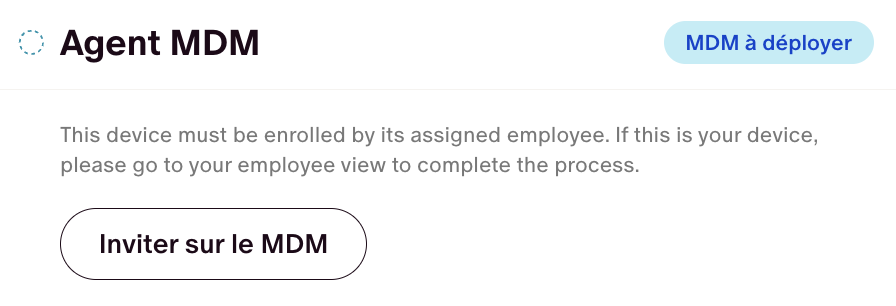
Si ce n’est pas le cas, comme dans l’image ci-dessus, alors :
- Cliquez sur "Inviter sur le MDM" pour envoyer une invitation d'enrollment au collaborateur.
- Demandez au collaborateur de suivre le processus d’installation qui lui est transmis par mail et décrit ici.
Une fois installé, l'ordinateur apparaîtra comme "Enrollé" dans Primo, indiquant qu'il est maintenant géré et sécurisé par le MDM.
En suivant ces étapes, vous assurerez une transition en douceur lors du changement d'ordinateur de votre collaborateur, tout en maintenant une gestion efficace de votre parc informatique via Primo.